ホームページ作成TOP > 罫線を入れたい > 横罫線を表示する
横罫線を表示する
横罫線を表示する方法です。
sample
↓通常↓
↓サイズ”3”で60%の幅左寄せ影無し↓
HTML <hr>
罫線を表示させたい場所に<hr>を入れる事で罫線が表示されます。
また、下記の様に設定する事もできます。
| 設定内容 | 説明 | 設定値 |
|---|---|---|
| 太さ | size="" | ピクセル |
| 長さ | width="" | ピクセル,% |
| 位置 | align="" | left,right,center |
| 影無し | noshade | |
下記は、『通常』と『サイズ”3”で60%の幅左寄せ影無し』の記載方法になります。
書き方は
<hr>
<hr size="3" width="60%" align="left" noshade>こうなります
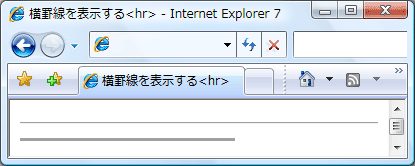
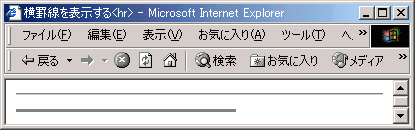

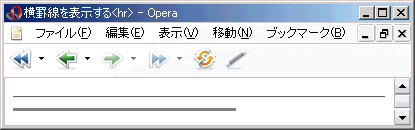
ホームページ作成TOP > 罫線を入れたい > 横罫線を表示する > このページのTOP ▲
スタイルシート border:線種類 太さ 色;
対応するスタイル自体はありませんが、ブロック要素の枠線を利用する事で罫線を引く事が可能です。
そのブロック要素自体の枠線を利用する場合と、ブロック要素を罫線とする為に挿入したりする事で可能です。
borderのスタイルに関しては、border:線種類 太さ 色;で指定する事で可能ですが、上下左右を別々に指定する事も出来ます。指定方法は下記の様になります。
| 設定 | 方向 |
|---|---|
border-top:線種類 太さ 色; | 上 |
border-bottom:線種類 太さ 色; | 下 |
border-left:線種類 太さ 色; | 左 |
border-right:線種類 太さ 色; | 右 |
線種は下記の様になります。
下記は、『通常』と『サイズ”3”で60%の幅左寄せ影無し』の記載方法になります。
要素に直接書く
書き方は
<p style="border-top:groove 2px #cccccc;"></p>
<p style="border-top:solid 3px #808080;width:60%;"></p>headに書く
書き方は
<!DOCTYPE HTML PUBLIC "-//W3C//DTD HTML 4.01 Transitional//EN"
"http://www.w3.org/TR/html4/loose.dtd">
<html>
<head>
<meta http-equiv="Content-Type" content="text/html; charset=Shift_JIS">
<meta http-equiv="Content-Style-Type" content="text/css">
<style type="text/css">
<!--
.sample1 { border-top:groove 2px #cccccc;}
.sample2 { border-top:solid 3px #808080;width:60%;}
-->
</style>
</head>
<body>
<p class="sample1"></p>
<p class="sample2"></p>
</body>
</html>こうなります
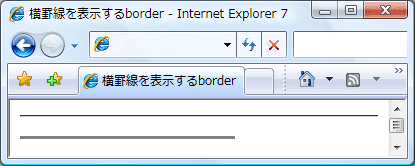
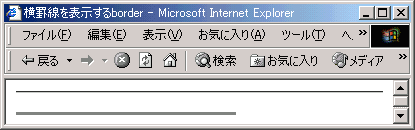

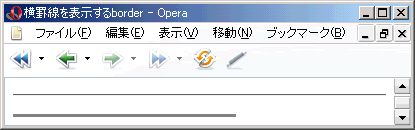
ホームページ作成TOP > 罫線を入れたい > 横罫線を表示する > このページのTOP ▲
スポンサードリンク
サイト内検索
おすすめ1冊
全体レイアウトを実際のサイト事例を使用し、詳細までを解説。
スタイルシートの使い方のバリエーションを知る事ができる1冊。
スタイルシートの使い方のバリエーションを知る事ができる1冊。
おすすめソフト
Webデザインに最適な新しいインタフェイスを備え、Webグラフィックをより簡単・効率的に制作することができます。
検証結果



